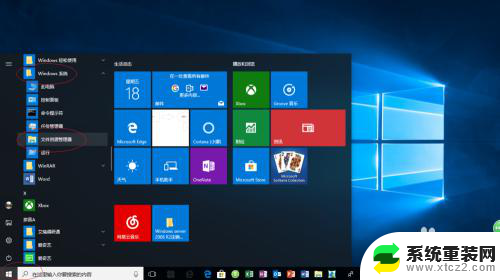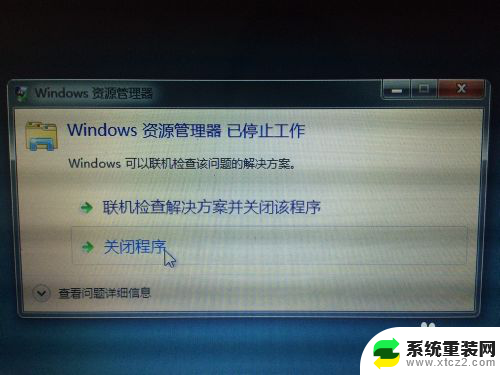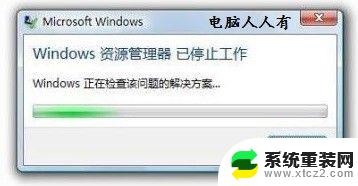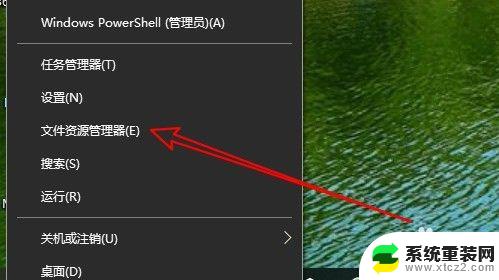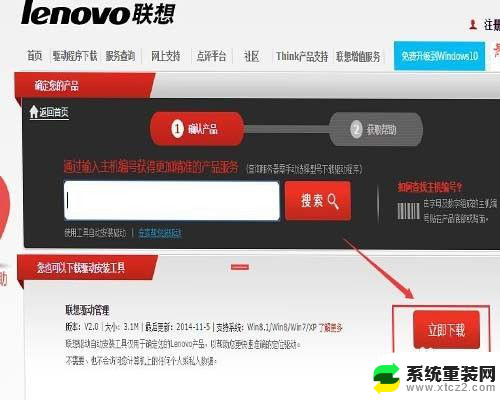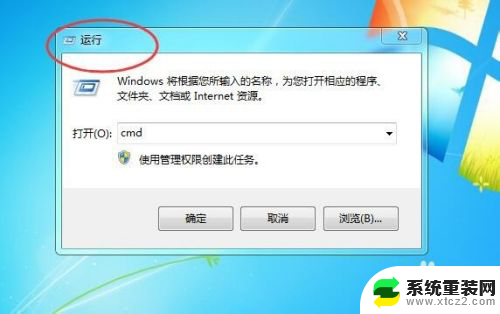windows资源管理关闭后怎么开启 电脑资源管理器关闭后如何重新启动
更新时间:2023-09-25 10:42:50作者:xtang
windows资源管理关闭后怎么开启,在Windows操作系统中,资源管理器是一个非常重要的工具,它负责管理电脑上的各种资源,包括文件、文件夹、应用程序等,有时候我们可能会遇到资源管理器关闭的情况,这给我们的工作和使用带来了一些不便。当我们的电脑资源管理器关闭后,应该如何重新启动呢?下面就让我们来一起探讨一下解决方法。
具体方法:
1.在资源管理器被关闭的时候是无法用鼠标点击相关功能的,所以这时候只能用快捷键启用相关的功能。按住CTRL+ALT+Delete启动任务管理器
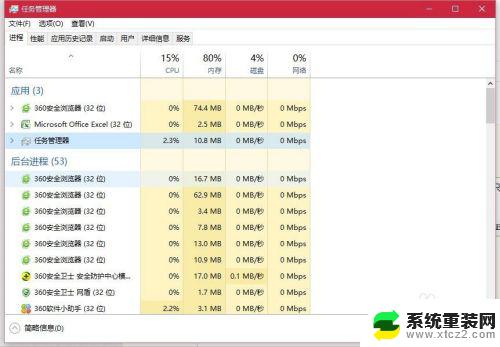
2.在任务管理器的“文件”这个功能下,点击“运行新任务”!
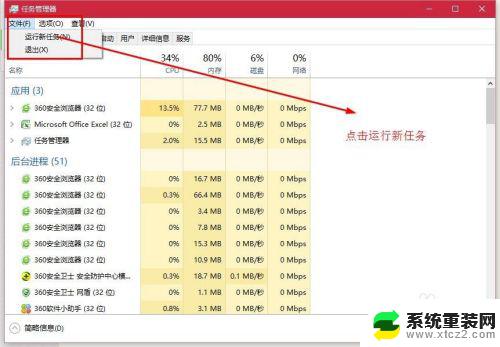
3.然后就会弹出一个新建任务的框,在里面输入"cmd"。然后点击确定或者直接按enter键进入运行“cmd”命令的界面。
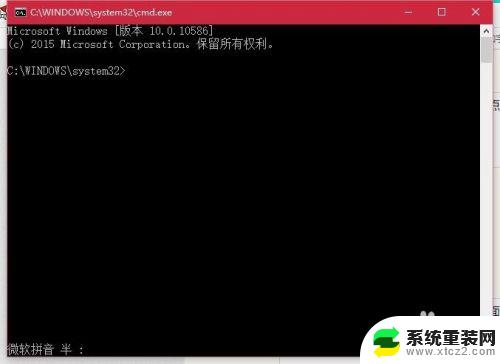
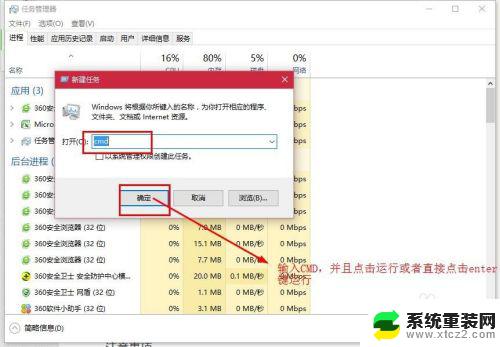
4.然后在输入cmd命令“explorer”,详细看下图。然后按回车!
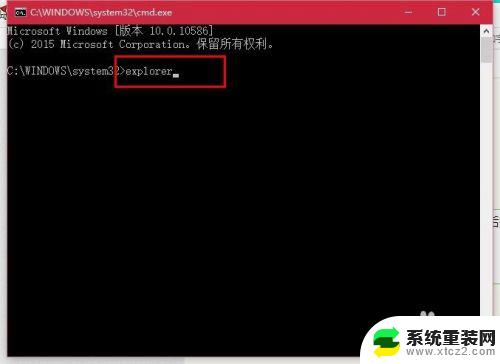

5.然后你的资源管理器就被启动了,电脑也就恢复正常了。
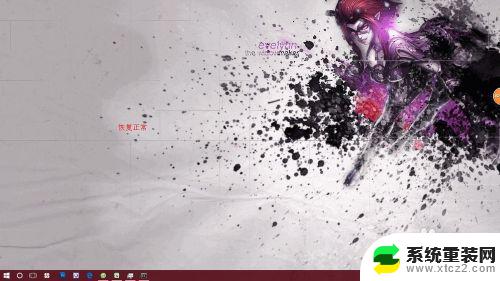
以上就是关闭Windows资源管理器后如何重新开启的全部内容,如果你遇到这种情况,可以尝试按照我的方法来解决,希望这对你有所帮助。